ひとりLTしてみたいからLT資料作ってみた
LTというものにハマった
LT=ライトニングトークというもので、5分程度でするプレゼンのことらしい。
お題は何でもいいようだ。
5分程度なので、情報は詳細に書き込みすぎないこと。
基本的にバーン!と文字はでっかく。でかすぎじゃない?と思うぐらいが良いようだ。
たまにウィットに富んだスライドも挟んで笑いも狙う
ふむふむ
最近私が気になっているのはVUI系のLTなのだが、speakerdeckというサイトにアップされているものが多いみたいなので、マネして作ってアップしてみた。
元はパワーポイントで作って、サイズは悩んだのだが4:3のサイズで作ってみた。
(後から考えたら16:9の方が良かったかもしれない。また今度作るときは16:9にしようと思う。)
こんなかんじ。↓↓↓
ノンプログラマーが生まれて初めてAlexaスキルを作った話。
『サンタさん今なにしてるの』というスキルを作ったので宣伝を兼ねて。
パワーポイントで作った後で、PDFでエクスポートして、speakerdeckにアップしたらこんな風に埋め込んでくれる。めっちゃ便利じゃん?
speakerdeckはgitHubアカウントで入ることができたので楽チン。アカウントはもういちいち作りたくないのだ。gitHubで入れるならそれに越したことはないのだ。gitHubアカウントは作らなあかんけど。
speakerdeck以外にもslidesharesというサイトもあるらしいので、そっちの使い方も見てみたいのでまたアップしてみる予定。
ひとりLTしてみたいからLT資料作ってみたとは言うものの、LTしたいわけではない。LTの資料を作りたいだけなのである(何たる矛盾)。Alexaスキル作りにかかわらず、なんか自分のハマってることを紹介するためだけにLT資料作りたい。それ、ブログでいいじゃんと心の声も聞こえてくるけど、LT資料がいいのだ。LT資料また作るぞ!
【アドカレ 2018】「Cu Cat」で可愛い猫に癒されよう
この記事は「Unity アセット真夏のアドベントカレンダー 2018 Summer! 」
8月3日の記事になります。
Unityアセット真夏のアドベントカレンダー初参加!子猫のアセットを全力でおすすめします。
ねこあつめがOculus Goでなかなか出てくれないので、ならば自分で作るしかないなと思い立ち、Unityで猫の可愛いアセットないかな~と探してみたところ、ものすごいつぶらな瞳でこちらを見つける子猫ちゃんアセット発見。
(実はこのアセット、めちゃくちゃ有名なんですかね?)
Cu Cat
Cu Cat Maker
Cu Cat2
なんやこら、可愛すぎるぞ!
Cu Catが最初に出て、その次にCu Cat Maker(模様とかを変えることができるっぽい) が出て、そんでさらに可愛くなった(ポリゴン細かくなった?)Cu Cat2が出たって感じなのだろうか。手始めにCu Catから買いました。
Cu Catの作者さんのページも見つける。
2016年8月で更新止まってしまっているけども、私は好きですよぉこの猫ちゃん!!!
作者さんによるCu Catの紹介動画も見つけました。アニメーションの動きがわかるのでとっても便利。
[Cu Cat ] Animation sample video (ver1.1.2)
Cu Cat2の紹介動画はこちら。
全体的にシュッとなって、毛並みとかがよりリアルな子猫ちゃんになったような・・・。顔つきはCu Catの方が好きかも。でも、お手ての柔らかさとか動きのしなやかさとかはこっちがいいなぁー!
その他、Cu Catを使ってUnityで動かしている方のページも発見。
いずれOculus Goでこのように子猫と戯れたいと思いつつ、今回は、子猫の動きのバリエーションを確認してみました。
cu_cat→Animations→Genericの中にはこのようなアニメーションが入っています。

prefabで用意されていた子猫に、アニメーションを適用してみました。

左から順に、A_bucket,A_cry,A_dush,A_eat,A_hang,A_idleです。動いているとなお可愛い。
A_bucket:バケツのPrefabがあるので、これと組み合わせて、バケツの中に入って外界を見る子猫ちゃんができます。
A_cry:せつなく鳴いてます。
A_dush:一生懸命走ってます
A_eat:ペロペロなめてるようにも見えるけど、モグモグしているようです。
A_hang:吊り下げられてます。たまらん。
A_idle:遊休、ぼんやり、休眠、不動という意味があるけどどれだろ。アイドリング状態ってこと?
同様にして他のアニメーションに関しても動いている様子をgif画像にしてみました。




A→B→Cの順に立っている→座っている→寝ていると形態が変わっていきます。
こんなにかわいい動きが豊富にあって、$2とか本当にいいんですかこれ!という驚きとともに渾身のオススメアセットです。ありがたい限りなので、可愛い子猫が欲しい方は是非、使ってみてください。以上、勝手にCu Catの布教blogでした。
なお、この子猫アセットをOculus Goで眺めることにも成功しています。
以下参考まで。Oculus Goでねこあつめまで、あとちょっと!
Amazonプライム会員だしAmazonプライムデーで買うもの考えっぞ(マタニティ編)
Amazonプライムデーが近づいている・・・。とりあえず3人目の出産も近づいてきたことだし、マタニティ目線で何を買うか考えてみようと思う。
うん、3人目産まれるにあたって、過去のマタニティ用品は全て捨ててしまってるんだよ!!もう2人で我が家は終わりかなとあきらめて、ベビーカーやら抱っこ紐やら全て捨てた後にいらっしゃったので!
何が必要かを書き出してみる。
(1)ベビーカー(お出かけの際に絶対必要)
(2)だっこ紐(お出かけの際に絶対必要)
(3)抱き枕兼授乳枕(産前から使えて、産後もフルに使える。絶対必要)
(4)ベビーベッド(ちょっと置きたいとき、おむつ替えのときにあった方が便利)
(5)ベビーベッド用の布団(ベビーベッドのサイズに合ったやつ買う)
(6)ベッドインベッド(添い寝するときに赤ちゃん潰さない為に買っておきたい)
(7)搾乳機(手動か電動かが悩ましい。手動でいいかなとも思っている)
(8)母乳パッド(漏れる母乳を吸わせるために母乳パッド必要)
(9)ベビーバス(空気で膨らませるタイプのが欲しい。絶対必要)
(10)紙オムツ(新生児用とSサイズ買っておこうかなぁ。産院でも新生児用のオムツもらえたりするんだけど、まぁたりないわな・・かさばるからどうしようかなぁ)
(11)粉ミルク(粉ミルク飲む子かどうか不明だが、いるよなぁ・・・)
(12)哺乳瓶
(13)赤ちゃん用の洗剤(いろいろ)
(14)水
(15)その他色々。でも様子見のもの。
なんか書き出しただけで、結構出てくるので、割と・・・これはかかるなぁ。と思いつつも、物欲の赴くまま、これは良さそうと思っているものを列挙する。
(1)ベビーカー(お出かけの際に絶対必要)
コンビは上の二人の子で使ってて使い方は慣れている。ロック解除して折りたたむときに、折りたたみやすいのがいい。エッグショックはやっぱり安全性からいいなと思う。

【Amazon.co.jp限定】 コンビ ベビーカー メチャカル オート4キャス エッグショック ネイビー (生後1ヶ月~36ヶ月頃まで対象)
- 出版社/メーカー: コンビ
- 発売日: 2016/10/24
- メディア: Baby Product
- この商品を含むブログを見る
全然見た目だけだけど、これかわいいなぁ。なんだよこれ、中にマイメロディ入ってるのかYO!めちゃくちゃ可愛いなこれ!(可愛さだけで急激に傾き始める)

GRACO (グレコ) シティライトRアップ マイメロディPK 両対面式軽量ハイシートベビーカー (収納式足カバー付き) 67899
- 出版社/メーカー: アップリカ
- 発売日: 2015/06/30
- メディア: Baby Product
- この商品を含むブログを見る
(2)だっこ紐(お出かけの際に絶対必要)
エルゴベビーは腰まわりもベルトがあるので、抱っこの時に安心感があった。使い方も慣れているし今度もエルゴベビー買うかなぁ。

Ergobaby 【正規代理店2年間保証付】 エルゴベビー ベビーキャリア ギャラクシーグレー CREG00302
- 出版社/メーカー: ERGO Baby
- 発売日: 2009/09/25
- メディア: Baby Product
- 購入: 2人 クリック: 62回
- この商品を含むブログ (10件) を見る
でもって、新生児から抱っこすることになりそうだから、インファントインサートも必要。
ほんでもって、よだれカバーも必要。赤ちゃんめっちゃなめなめするからな・・・できれば替えも欲しいぐらい。自作せよ自分、という気もするが、間に合わなかったら買いですわね・・・。

BABYHOPPER 日本製 よだれカバー(パッド) 抱っこひも エルゴベビーにぴったり ベビーカー リバーシブル・ベルトカバー グレースター AKDW00108
- 出版社/メーカー: BABYHOPPER
- メディア: Baby Product
- 購入: 1人 クリック: 2回
- この商品を含むブログを見る
(3)抱き枕兼授乳枕(産前から使えて、産後もフルに使える。絶対必要)
産前からお世話になってた。もうそろそろ買わないと。授乳するたび使うし、ミルクの吐き戻しとかで汚れた時用にカバーも買っておきたい。
(4)ベビーベッド(ちょっと置きたいとき、おむつ替えのときにあった方が便利)
カトージのベビーベッド。普通サイズは大きいので、とりあえずミニベッドにしようかなぁ・・・。部屋がもう、せまい。。
(5)ベビーベッド用の布団(ベビーベッドのサイズに合ったやつ買う)
ミニベッドだけではだめなので、当たり前だけどミニ布団セットも必要になってくる。
(6)ベッドインベッド(添い寝するときに赤ちゃん潰さない為に買っておきたい)
上の子らの時はこれを買った。

ファルスカ farska ベッドインベッド フレックス シープ&ホルン 746084
- 出版社/メーカー: グランドール
- 発売日: 2014/04/18
- メディア: Baby Product
- この商品を含むブログを見る
(7)搾乳機(手動か電動かが悩ましい。手動でいいかなとも思っている)
Pigeonがいいよと薦められて、Pigeon買ったけど、確かに良かった。他を比べてないからなんともだけど。すべての部品を分解して消毒できるのもいい。母乳が出まくって乳が張って痛いときに、搾乳機はあった方が絶対によい。手で搾るとか限界があるから、とにかく買うのがよい。

ピジョン Pigeon さく乳器 母乳アシスト 手動 片手で赤ちゃんが飲むリズムを再現
- 出版社/メーカー: ピジョン
- 発売日: 2013/08/20
- メディア: Baby Product
- この商品を含むブログを見る
手動よりも電動の方がさくさく搾乳できるそうです。ブルジョアな人はこちらで・・・。手動は確かに手がだるくなるから。シュコシュコ手を動かし続けなくてはいけないのは本当に痛いよ・・・腱鞘炎になるよ。乳が出まくる人はこっちがよいと思います。私はちょっと乳の出方がまだわからないから様子見。

ピジョン Pigeon さく乳器 母乳アシスト 電動 First Class ファーストクラス 最適な強さと速さでさく乳したい方に
- 出版社/メーカー: ピジョン
- 発売日: 2014/02/17
- メディア: Baby Product
- この商品を含むブログを見る
(8)母乳パッド(漏れる母乳を吸わせるために母乳パッド必要)
正直、ピジョンのプレミアムケアしか受け入れられないぐらいに母乳パッドはこれをヘビロテしていた。なんかね、安いやつだとね、変なにおいしたりするんだよね・・。これは蒸れず、乳が守られていたし、母乳しっかり吸ってた。こいつだけはどうせ使うんだから絶対買うんだ・・・。

ピジョン Pigeon 母乳パッド フィットアップ プレミアムケア 102枚入 なめらかシルキータッチで乳首をやさしく包み込む
- 出版社/メーカー: ピジョン
- 発売日: 2014/03/17
- メディア: Baby Product
- この商品を含むブログを見る
(9)ベビーバス(空気で膨らませるタイプのが欲しい。絶対必要)
上の子らでも使っていたシリーズ。体を置くときのこの傾斜が良かった。新生児から3か月ごろまで・・あれ、もうちょっと長い間使ってたような気もするけど気のせいか・・・。空気で膨らませるタイプなので、捨てるときは空気抜いたらたたんで捨てられるから、捨てるときとっても楽。
(10)紙オムツ(新生児用とSサイズ買っておこうかなぁ。産院でも新生児用のオムツもらえたりするんだけど、まぁたりないわな・・かさばるからどうしようかなぁ)
新生児は生まれてから1か月ぐらいで、すぐ次のサイズに行ってしまうんだよな。ただ、毎日本当にオムツを替えて替えて替えて替えまくるから。

パンパース オムツ テープ はじめての肌へのいちばん 新生児(5kgまで) 84枚
- 出版社/メーカー: P&G
- 発売日: 2016/04/10
- メディア: ヘルスケア&ケア用品
- この商品を含むブログを見る
そして、おしりふきはパンパース一択。厚みが厚いから、拭きやすいんです。どんだけ買ったかと思うぐらい買ったけど、また買う日々が始まる。

【ケース販売】 パンパース おしりふき ふわふわシート 詰め替え 63枚x12パック
- 出版社/メーカー: P&G
- 発売日: 2011/03/10
- メディア: ヘルスケア&ケア用品
- 購入: 10人 クリック: 21回
- この商品を含むブログ (1件) を見る
(11)粉ミルク(粉ミルク飲む子かどうか不明だが、いるよなぁ・・・)
とりあえず明治のほほえみキューブから試してみるかなぁ。包装形態が結構好みなのです。おでかけのときに超便利。ちなみに次男はまったくミルクを飲まない子だったので、いきなり大量のミルクを買うとすべて使われないという悲惨なことになりそうなので、第三子はミルクを飲む子かどうかを見極めてから買う・・・。
(12)哺乳瓶
第三子がミルクを飲む子かどうかわからないので、正直まだ買うのがこわい!産院で安いセットを販売してくれたりすることもあるので、そのような情報を調べてから購入してもいいかも。
(13)赤ちゃん用の洗剤(いろいろ)
みるみるミルトン。タブレット錠になってて、必要な時に水に溶かして使う。哺乳瓶の消毒にしょっちゅう使う。
赤ちゃんの肌着を洗う時に使う。うーん、そこまで洗剤分けるべき??と思いつつも、お肌弱いし、やっぱり特別に注意してあげたいと思うわけで。
ピジョンの泡ソープ。泡で出てくるから便利。これも相当使ってきた。
(14)水
命の水。生命線。サントリーの天然水が好きだから買っておこうと思う。つい最近、地震があったときに、近所のスーパーやコンビニから水がなくなったのを目の当たりにしたから。買えるときに買ってストックしておくのが正義だと思う。赤ちゃん生まれたら、本当に安全な水が欲しいと絶対思うから。間違いないから。
(15)その他必要なものとして、体を洗う用のガーゼタオル、綿棒、爪切り(生まれたての赤ちゃんの段階ですでに爪が伸びてることがあるから爪切り必須)、清浄綿(下から産んだら裂けまくるので、傷の手当のためにしばらく必要)、等々色々頭をよぎるけれど、すでに持ってるものもあるしなーということでいったん様子見。服はジジババが結構喜んで買ってくれそうなのでこちらも様子見。
アルミ個包装の清浄綿は買うか・・・。
以上~はぁ~めっちゃお金かかるぞい!
unityで作った世界にOculus Goのコントローラーを出現させて世界を自由に移動できた
unityで子猫を眺める世界を作ってたけど、近づくこともできず。もうちょっと近づきたいこの子たちに。
ビビンバさんのblogを参考に、アセットストアでOculus Integrationというアセット(Free)を入れたらOculus Goのコントローラーを表示ができるようになった。
(1)↓Oculusマークついてるこれをインポートする。
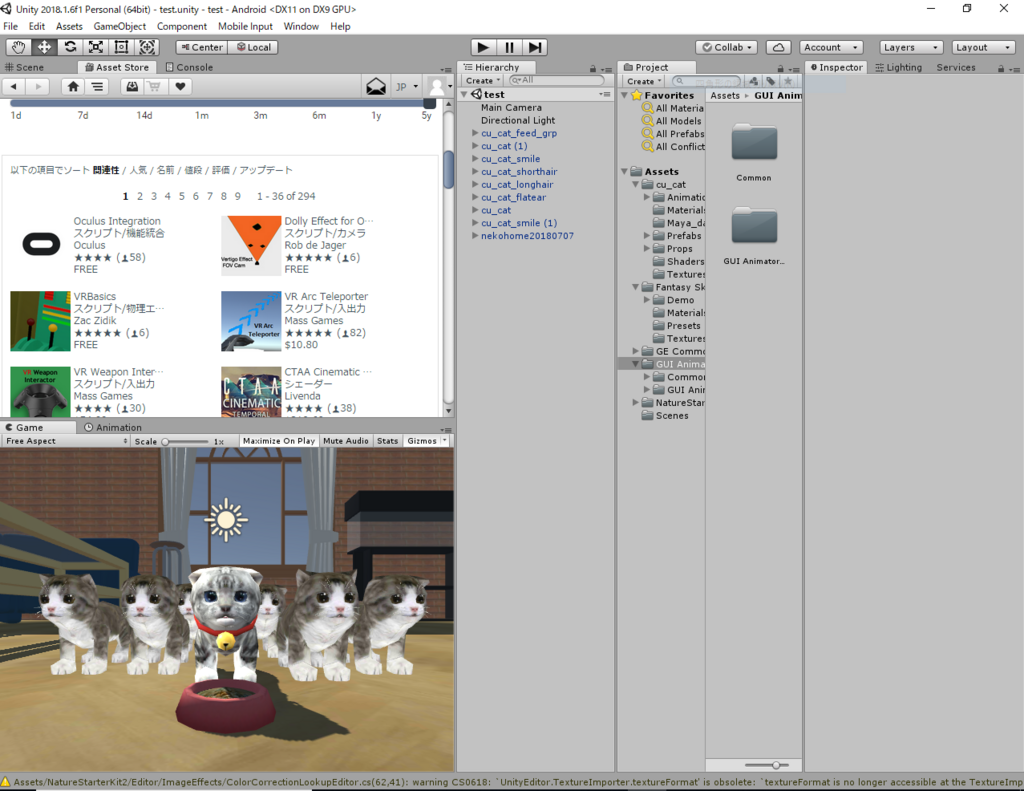
(2)Main Cameraを消して、Assets→Oculus→VR→PrefabのOVRCameraRigをHierarchyの中にドラッグアンドドロップする
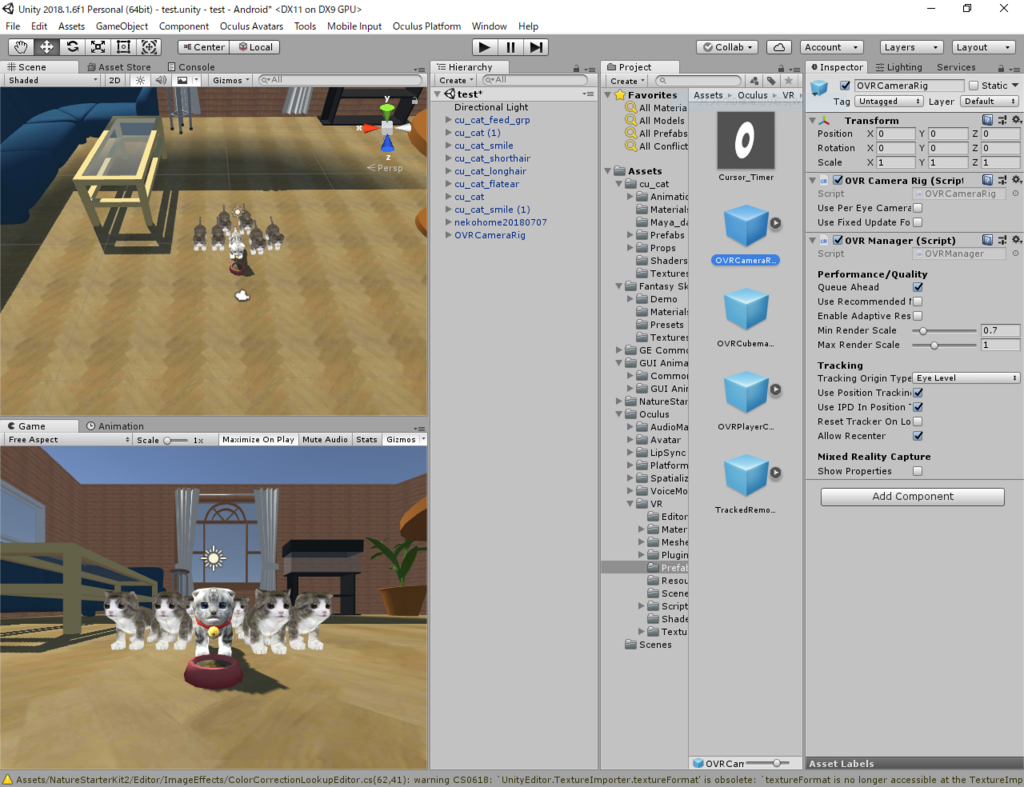
(3)HierarchyのOVRCameraRig→RightHandAnchorの下に、Assets→Oculus→VR→Prefab→TrackedRemoteをドラッグアンドドロップする。
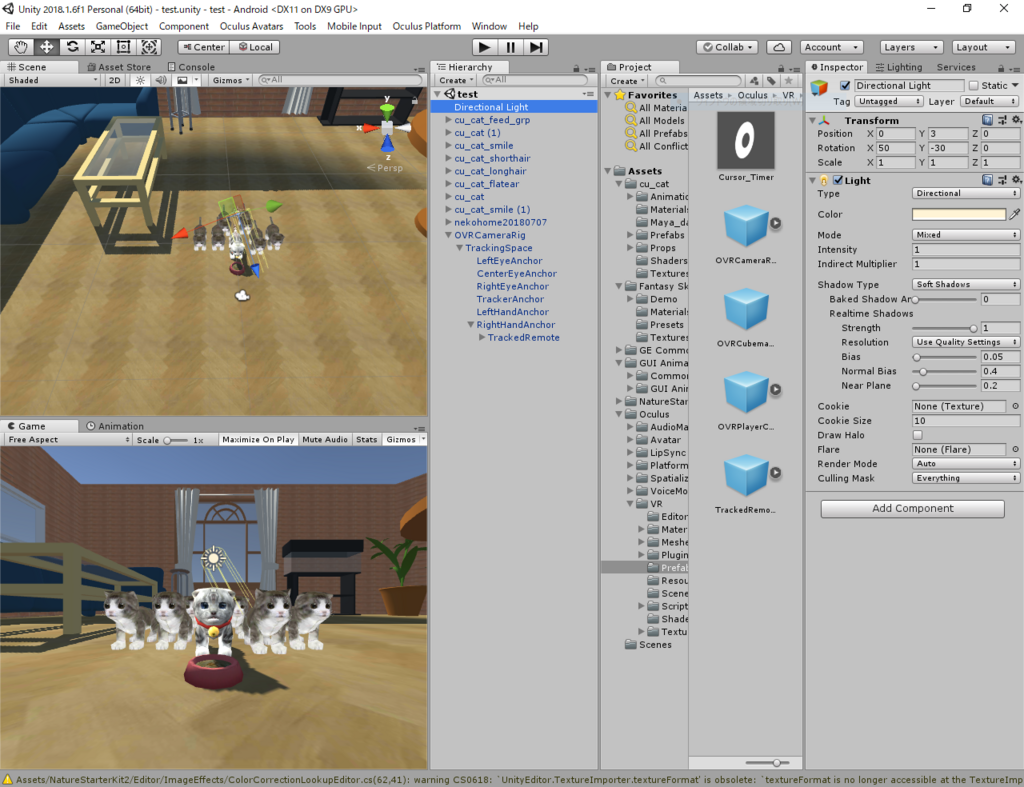
(4)これで、準備完了。SaveProject,SaveScenesしてBuild &RunしてOculus Goかぶったら、Oculus Goのコントローラーが見えました!
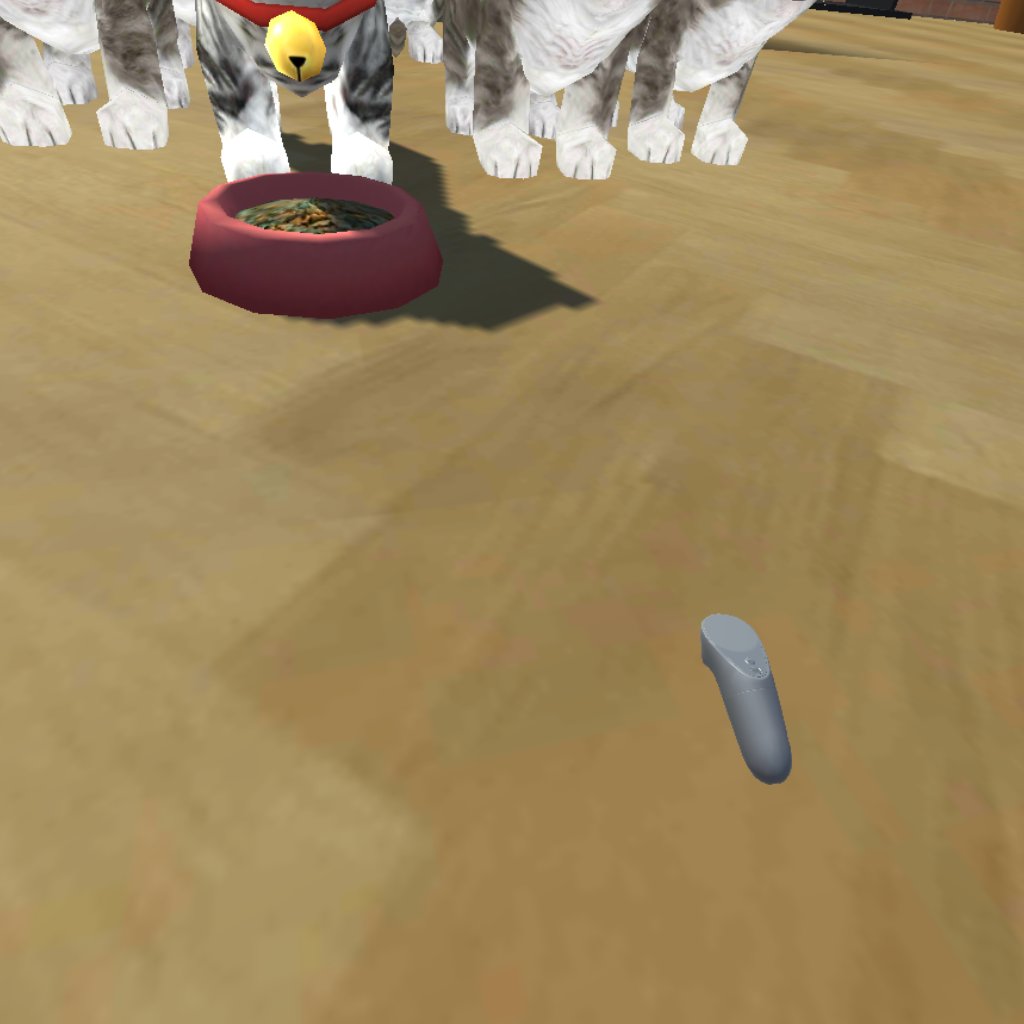
若干小さいのと、思ってたよりも結構手前に表示される。。。たぶん大きさとか位置も変えられそうな気もするけど、まだよくわからん。(※コントローラーが若干小さかったのは、子猫のスケールを10倍にしてたからだ、ということに後になって気づきました2018/7/9追記)
上下左右に振ると同じように振ることができる。おぉ~このunityで作られた世界に干渉できそうなものができたぞ??
(子猫たちは相変わらず無反応だけど)
ビビンバさんのblogではその後もなんか色々出来てそうだけど、私はスクリプトの追加方法とかまだわかっておらんのじゃ・・・。いったんこれでいいかーと思ってたら、かわせみさんからコントローラーの移動について教えてもらう。
コントローラーでの移動ならこちらがオススメ!https://t.co/05PjnmfGPH
— かわせみ (@alcedo_kawasemi) 2018年7月7日
おぉ~踊るユニティちゃん(可愛い!)に近づいたり離れたり上下左右コントローラーの向きの方向に動くことができてる。すっご!!この技術を使えば自分で作った世界を自由に動き回れそうな予感がする!
上記のサイトを参照しつつ、公開されてるスクリプトをそのまま入れると、できました・・・!子猫たちに近づけた!!(ついでにコントローラーのサイズも3倍にしてみた。)

すごいータッチパッドで好きなところへ移動できてる!(ただし、スムーズな移動には慣れがいる。あんまり移動してると酔いそうだから慎重にしよ・・・)
この調子で子猫の方を動かしてやりたいところだよ!!
【今後やりたいこと】
・子猫たちをアニメーションさせる。
・子猫たちの見た目を変える
・せっかくOculus Goのコントローラー出現させることができたら、コントローラーとか私自身とかを見てほしいよね。ずっと見なくてもいいけど。
・Unity本を買いたい。kindleで買うのも考えたけど、紙の本パラパラめくりたくもある。
-----------
ねぇ・・・ところで、この猫のモデル可愛くない?めちゃ可愛いんですけど!!
Cu Catって言うんですよ。$2.00だよ。可愛すぎの上に安い!私のUnity技術がたりないおかげで、まだ全然仲良くなれてないけど、使いこなしてみせるゼぇ・・・
好きな部屋作って子猫を置いてOculus Goで眺めてみたい
ビビンバさんのblogを読んでたら面白そうなものを発見。
SweetHome3Dを使って自分好みの部屋を作って、unityにインポートして、そこに子猫をはべらせたら、天国が見えるんじゃないか?!ということでやってみる。
↑公式ページに行くと、日本語の説明もある。
↑使い方の動画(英語)(9:47)をぼーっと眺めて、なんか使えそうだなという感触をつかむ。
さらに、ニコニコ動画でUnityで使えそうなツール紹介「お家を簡単に作るソフト」の紹介動画見つけた。日本語でめちゃくちゃわかりやすい。。。(SweetHome3DとSketch upというソフトを紹介してくれてます)
上記の情報から使い方をつかんで、適当に部屋を作ってみる。感覚と勘で下記のような部屋が作れます。

画像をレンダリングしてみます。右下の3Dの部屋のところで、右クリック→上からの眺め→写真を作成。

同じく、右下の3Dの部屋のところで、右クリック→仮想的な観察→人のモデルを適当な場所に置いて部屋を見まわせるところにおいてから→写真を作成。

適当に作った割にイケてない??イケてる!!!
カーペットとか置いてみたいけど、とりあえずこれをUnityの方にもっていくぞ!
3Dビュー→OBJ形式でエクスポートして、出来たファイルをunityの画面にドラッグアンドドロップする。(とても強引な放り込み方・・・)
部屋のオブジェクトは巨大だったので、スケールを調整して、子猫との大きさをそろえてみる。位置も頑張って合わせる。

プロジェクト保存して、シーンも保存して、Oculus GoをPCにつないで、次はBuild&Runだ!
じゃーん

部屋の中に猫がいっぱい出てきました!
相変わらず、猫のアニメーションのさせ方はわかってない。
(右後ろの子猫だけ何故かアニメーションさせられているけど、なぜこうなったかわかっていない。)
今後やってみたいこと
・作った部屋のクオリティは、写真でレンダリングしたようにはできなかったなぁ・・・でもまぁまっ平らな平原よりはよくなってねぇ??
・子猫たちもっと自由に動かしたい。ランダムにごろごろしてほしい。
・こちらから何かアクションをしてそれに対して反応してほしい。
・猫の種類を色々変えたい。白猫とかクロネコとかスキン?を色々変えたい。
Oculus Goの開発やる準備の件(Windows10 64bit)
Oculus Goでねこあつめをしたいという思いが高まりすぎて、開発するための環境を構築し豆腐召喚成功→動かない子猫召喚まで。
参考にしたのは、いつも通りからあげさんのサイト。
ただしからあげ先生はMac使いなので、Windows10使いの私は下記のサイトを見ながら設定してました。基本ウンcodeプログラマの日常さんのブログ(前編)(後編)を見ながら順に設定していくといい感じでした。
mogamitsuchikawa.hatenablog.jp
mogamitsuchikawa.hatenablog.jp
上の3つを見ながら進めていたのだけど、途中で私がとまどったところだけ紹介。
①UnityでAndoroid SDKのリンク先がわからなくなった
→特に何も指定しなくても最初から入ってたはずなのだが、マウスの誤操作でアドレスを削ってしまい、どこにあったかわからなくなる事件発生。Android SDKの場所とされているところを調べても何もない。どこにあるの??とハテナマーク飛びまくってたのだけど、PCのフォルダ設定で隠しファイルを表示するようにしたら出てきた。AppDataフォルダが表示されてなくて見つからずえらい難儀した・・・。
私の場合の場所は下記だった。
C:\Users\ほげほげ\AppData\Local\Android\Sdk
ほげほげのところはusernameが入ります。
②Unityで白いCube Object(豆腐)を置いただけの世界を作って、Build&RunしてOculus Goかぶってもヘッドセットが見当たらないとか言われるし、何も見えない。開発者モードにもしてるのになんで??というかそもそもPCがOculus goを認識してない、なんで?!
→開発者モードをいったんスマホのアプリ上でオフにしてオンにし直したら認識した模様。Oculus Goをのぞき込むと、これアクセスしてもいいか?的な確認画面がでてきたのでOKする。これをしてなかったからかー。下記のblogに書かれてある内容を読んで気づくことができました。
Build&Runをして、完成。Oculus Goをのぞき込むと

↑これが↓見えた!!!

白い豆腐が見えた!!!
調子に乗ってUnityに戻り、CuCat( $2)アセットを買う。
豆腐を子猫に変えてみる。

Build & Runすると

子猫が見えた!!!キャワイイ。So Cute。
アニメーションとかいうのをつけたはずだけど、動いてないな・・・
地面のテクスチャってどうやって貼り付けるんだっけ
空ってどうやったら変えられるんだっけ(Sky boxってどこから編集するんだ)
小物とか置きたいなー
つーか子猫動かしたいな
子猫こっちむかせるにはどうすればいいかな
なんかこちらから働きかけるアクションとかできないかな 餌与えるとか、おもちゃ与えるとか
Unityを1年前に触ってたけど、もうすっかり忘れ去ってしまっている。
Unity2018で3Dゲーム作成するような本を買ったらなんかわかるかなぁ。いい本ないかな。探そうと思います・・。
ラズパイ3でtightvncserverを自動起動できた
ラズパイ3でtightvncserverの設定はできてたんだけど、ラズパイ3を毎回立ち上げる度に画面つけてマウスつけてキーボードつけて、LXterminal立ち上げてtightvncserverと打ち込んでいたのがどうにも使いにくくて!
調べたら電源つけたらtightvncserverも自動的に起動できるようになるらしいではないですか。
下記のページにたどりついて、tightvncserver自動起動の部分をそっくりそのままやってみました。
qiita.com
LXTerminalを立ち上げて下記をコピペする
sudo vim /etc/init.d/vncboot
私はnanoの使い方をよくわかってないのでvimです。
(vimもよくわかってないけど)
キーボードのiを押すと、挿入モードになるので、下記のexit 0までをコピーしてペーストする。
キーボード左上のEscキーを押して挿入モードを抜けてから、Shiftキーを押しながらZZとキーボードを押す。これで上書きコピーか。
#! /bin/sh
### BEGIN INIT INFO
# Provides: vncboot
# Required-Start: $remote_fs $syslog
# Required-Stop: $remote_fs $syslog
# Default-Start: 2 3 4 5
# Default-Stop: 0 1 6
# Short-Description: Start VNC Server at boot time
# Description: Start VNC Server at boot time.
### END INIT INFO# /etc/init.d/vncboot
USER=pi
HOME=/home/piexport USER HOME
case "$1" in
start)
echo "Starting VNC Server"
#Insert your favoured settings for a VNC session
su $USER -c '/usr/bin/vncserver :1 -geometry 1280x720 -depth 24'
;;stop)
echo "Stopping VNC Server"
su $USER -c '/usr/bin/vncserver -kill :1'
;;*)
echo "Usage: /etc/init.d/vncboot {start|stop}"
exit 1
;;
esacexit 0
LXterminalに
sudo update-rc.d vncboot defaults
とコピペしてエンター。
sudo chmod 755 /etc/init.d/vncboot
とコピペしてエンター。
sudo reboot
でラズパイ3を再起動させたて、WindowsPCの方からVNC Viewerで確認したら、見事、つながりました!
わーい、便利!!
 あとは今日もこれを使って朝顔を観察したいところ・・・
あとは今日もこれを使って朝顔を観察したいところ・・・
![エルゴベビー(Ergobaby) インファントインサートIII (新生児 対面抱き用) [正規代理店1年間保証付] 抱っこ紐用 赤ちゃんの自然な姿勢を支えるクッション (ベビーキャリアと一体化) グレー CKEGIIAGRYV3 エルゴベビー(Ergobaby) インファントインサートIII (新生児 対面抱き用) [正規代理店1年間保証付] 抱っこ紐用 赤ちゃんの自然な姿勢を支えるクッション (ベビーキャリアと一体化) グレー CKEGIIAGRYV3](https://images-fe.ssl-images-amazon.com/images/I/41wZbPGLJ3L._SL160_.jpg)










